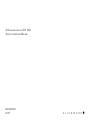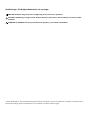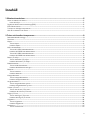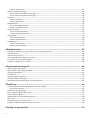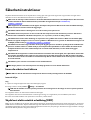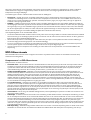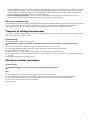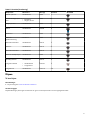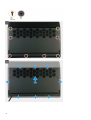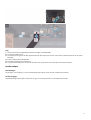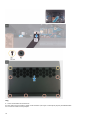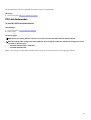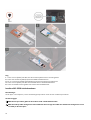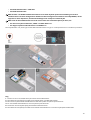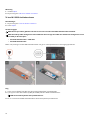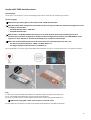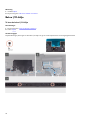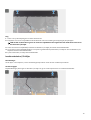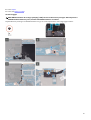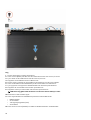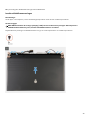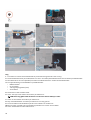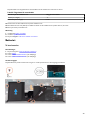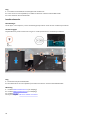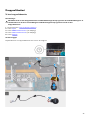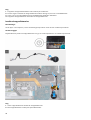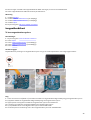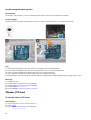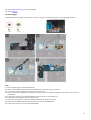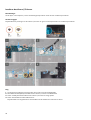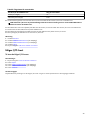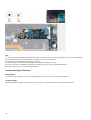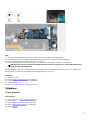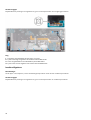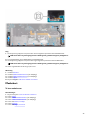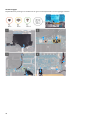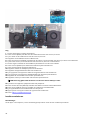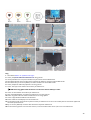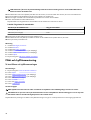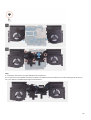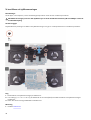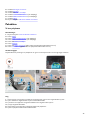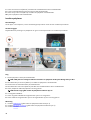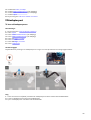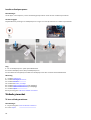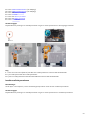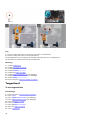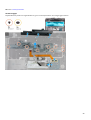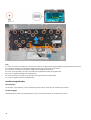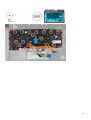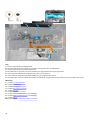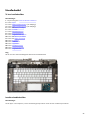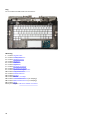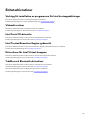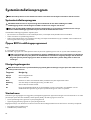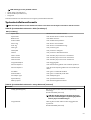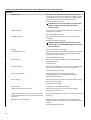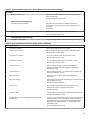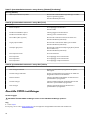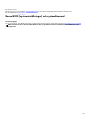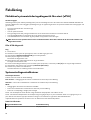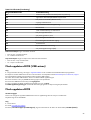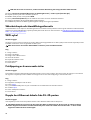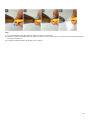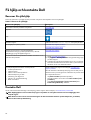Alienware m15 R2
Servicehandbok
Regleringsmodell: P87F
Regleringstyp: P87F001
June 2020
Rev. A01

Anmärkningar, försiktighetsbeaktanden och varningar
OBS: OBS innehåller viktig information som hjälper dig att få ut det mesta av produkten.
CAUTION: VIKTIGT anger antingen risk för skada på maskinvara eller förlust av data och förklarar hur du kan undvika
problemet.
VARNING: En VARNING visar på en potentiell risk för egendoms-, personskador eller dödsfall.
© 2019–2020 Dell Inc. eller dess dotterbolag. Med ensamrätt. Dell, EMC och andra varumärken är varumärken som tillhör Dell Inc.
eller dess dotterbolag. Andra varumärken kan vara varumärken som tillhör respektive ägare.

Innehåll
1 Säkerhetsinstruktioner.......................................................................................................................... 5
Innan du arbetar inuti datorn...............................................................................................................................................5
Innan du börjar................................................................................................................................................................ 5
Skydd mot elektrostatisk urladdning (ESD)........................................................................................................................5
ESD-fältservicesats...............................................................................................................................................................6
Transport av känsliga komponenter..................................................................................................................................... 7
När du har arbetat inuti datorn............................................................................................................................................7
2 Ta bort och installera komponenter...................................................................................................... 8
Rekommenderade verktyg...................................................................................................................................................8
Skruvlista............................................................................................................................................................................... 8
Kåpan.................................................................................................................................................................................... 9
Ta bort kåpan...................................................................................................................................................................9
Installera kåpan...............................................................................................................................................................11
M.2-halvledarenhet............................................................................................................................................................ 13
Ta bort M.2 2230-halvledarenheten............................................................................................................................13
Installera M.2 2230-halvledarenheten.........................................................................................................................14
Ta bort M.2 2280-halvledarenheten............................................................................................................................16
Installera M.2 2280-halvledarenheten.........................................................................................................................17
Bakre I/O-hölje.................................................................................................................................................................. 18
Ta bort det bakre I/O-höljet.........................................................................................................................................18
Installera det bakre I/O-höljet..................................................................................................................................... 19
Bildskärmsenhet................................................................................................................................................................. 20
Ta bort bildskärmsenheten........................................................................................................................................... 20
Installera bildskärmsmonteringen.................................................................................................................................23
Batteriet..............................................................................................................................................................................25
Ta bort batteriet............................................................................................................................................................25
Installera batteriet.........................................................................................................................................................26
Knappcellsbatteri................................................................................................................................................................27
Ta bort knappcellsbatteriet...........................................................................................................................................27
Installera knappcellsbatteriet....................................................................................................................................... 28
tangentbordskort............................................................................................................................................................... 29
Ta bort tangentbordets styrkort...................................................................................................................................29
Installera tangentbordets styrkort................................................................................................................................30
Vänster I/O-kort................................................................................................................................................................30
Ta bort det vänstra I/O-kortet.....................................................................................................................................30
Installerar det vänstra I/O-kortet.................................................................................................................................32
Höger I/O-kort.................................................................................................................................................................. 33
Ta bort det högra I/O-kortet....................................................................................................................................... 33
Installera det högra I/O-kortet....................................................................................................................................34
Högtalare............................................................................................................................................................................35
Ta bort högtalarna.........................................................................................................................................................35
Installera högtalarna......................................................................................................................................................36
Moderkort...........................................................................................................................................................................37
Ta bort moderkortet......................................................................................................................................................37
3

Installera moderkortet.................................................................................................................................................. 40
Fläkt och kylflänsmontering...............................................................................................................................................44
Ta bort fläkten och kylflänsmonteringen..................................................................................................................... 44
Ta bort fläkten och kylflänsmonteringen..................................................................................................................... 46
Pekskärm.............................................................................................................................................................................47
Ta bort pekplattan.........................................................................................................................................................47
Installera pekplattan......................................................................................................................................................48
Nätadapterport..................................................................................................................................................................49
Ta bort strömadapterporten.........................................................................................................................................49
Installera nätadapterporten..........................................................................................................................................50
Strömbrytarenhet...............................................................................................................................................................50
Ta bort strömbrytarenheten......................................................................................................................................... 50
Installera strömbrytarenheten....................................................................................................................................... 51
Tangentbord.......................................................................................................................................................................52
Ta bort tangentbordet..................................................................................................................................................52
Installera tangentbordet...............................................................................................................................................54
Handledsstöd......................................................................................................................................................................57
Ta bort handledsstödet.................................................................................................................................................57
Installera handledsstödet..............................................................................................................................................57
3 Enhetsdrivrutiner................................................................................................................................ 59
Verktyg för installation av programvara för Intel kretsuppsättningar............................................................................. 59
Videodrivrutiner.................................................................................................................................................................59
Intel Serial IO-drivrutin......................................................................................................................................................59
Intel Trusted Execution Engine-gränssnitt........................................................................................................................59
Drivrutinen för Intel Virtual-knappen...............................................................................................................................59
Trådlösa och Bluetooth-drivrutiner...................................................................................................................................59
4 Systeminstallationsprogram............................................................................................................... 60
Systeminstallationsprogram............................................................................................................................................... 60
Öppna BIOS-inställningsprogrammet.............................................................................................................................. 60
Navigeringstangenter........................................................................................................................................................60
Startsekvens........................................................................................................................................................................60
Systeminstallationsalternativ...............................................................................................................................................61
Återställa CMOS-inställningar...........................................................................................................................................64
Rensa BIOS (systeminställningar) och systemlösenord.....................................................................................................65
5 Felsökning........................................................................................................................................... 66
Förbättrad systemutvärderingsdiagnostik före start (ePSA)........................................................................................... 66
Köra ePSA-diagnostik.................................................................................................................................................. 66
Systemets diagnosindikatorer............................................................................................................................................66
Flash-uppdatera BIOS (USB-minne).................................................................................................................................67
Flash-uppdatera BIOS....................................................................................................................................................... 67
Säkerhetskopia och återställningsalternativ......................................................................................................................68
WiFi-cykel.......................................................................................................................................................................... 68
Frisläppning av kvarvarande ström....................................................................................................................................68
Koppla bort Ethernet-kabeln från RJ-45-porten............................................................................................................68
6 Få hjälp och kontakta Dell.................................................................................................................. 70
4

Säkerhetsinstruktioner
Följ dessa säkerhetsföreskrifter för att skydda datorn och dig själv. Om inget annat anges antar varje procedur som ingår i detta
dokument att du har läst säkerhetsinformationen som medföljde datorn.
OBS: Innan du utför något arbete inuti datorn ska du läsa säkerhetsinstruktionerna som medföljde datorn. Mer information
om bästa metoder för säkert handhavande finns på hemsidan för regelefterlevnad på www.dell.com/
regulatory_compliance.
OBS: Koppla bort alla strömkällor innan du öppnar datorkåpan eller panelerna. När du är klar sätter du tillbaka alla kåpor,
paneler och skruvar innan du ansluter till vägguttaget.
CAUTION: Undvik att datorn skadas genom att se till att arbetsytan är plan och ren.
CAUTION: Hantera komponenter och kort varsamt. Rör inte komponenterna eller kontakterna på ett kort. Håll kortet i
kanterna eller i metallfästet. Håll alltid en komponent, t.ex. en processor, i kanten och aldrig i stiften.
CAUTION: Du bör endast utföra felsökning och reparationer som godkänts eller anvisats av Dells team för teknisk hjälp.
Skador som uppstår till följd av service som inte har godkänts av Dell täcks inte av garantin. Se säkerhetsanvisningarna som
medföljde produkten eller på www.dell.com/regulatory_compliance.
CAUTION: Innan du vidrör något i din dator ska du jorda dig själv genom att använda en jordningsrem för handleden eller
genom att vid behov vidröra en omålad metallyta, till exempel metallen på baksidan av datorn. Medan du arbetar bör du
med jämna mellanrum röra vid en omålad metallyta för att avleda statisk elektricitet, som kan skada de inbyggda
komponenterna.
CAUTION: När du kopplar bort en kabel ska du alltid dra i kontakten eller i dess dragflik, inte i själva kabeln. Vissa kablar
har kontakter med låsflikar eller vingskruvar som måste lossas innan kabeln kan kopplas från. När du kopplar från kablar
ska du rikta in dem rakt för att undvika att kontaktstiften böjs. När du ansluter kablar ska du se till att portar och kontakter
är korrekt inriktade.
CAUTION: Tryck in och mata ut eventuella kort från mediekortläsaren.
OBS: Färgen på datorn och vissa komponenter kan skilja sig från de som visas i det här dokumentet.
Innan du arbetar inuti datorn
OBS: Bilderna i det här dokumentet kan skilja från din dator beroende på konfigurationen du beställde.
Innan du börjar
Steg
1. Spara och stäng alla öppna filer samt avsluta alla öppna program.
2. Stäng av datorn. Klicka på Start >
Stänga > av strömmen.
OBS: Om du använder ett annat operativsystem finns det anvisningar för hur du stänger av datorn i operativsystemets
dokumentation.
3. Koppla bort datorn och alla anslutna enheter från eluttagen.
4. Koppla bort alla anslutna nätverksenheter och all kringutrustning, t.ex. tangentbord, mus och bildskärm, från datorn.
5. Ta bort eventuella mediakort och optiska skivor från datorn, om det behövs.
Skydd mot elektrostatisk urladdning (ESD)
ESD är ett stort problem när du hanterar elektroniska komponenter, särskilt känsliga komponenter såsom expansionskort, processorer,
DIMM-minnen och moderkort. Mycket små belastningar kan skada kretsarna på ett sätt som kanske inte är uppenbart, men som kan
ge tillfälliga problem eller en förkortad produktlivslängd. Eftersom det finns påtryckningar i branschen för lägre strömkrav och högre
densitet blir ESD-skyddet allt viktigare att tänka på.
5

På grund av högre densitet hos de halvledare som används i de senaste Dell-produkterna är känsligheten för skador orsakade av
statisk elektricitet nu högre än i tidigare Dell-produkter. Av denna orsak är vissa tidigare godkända metoder för att hantera
komponenter inte längre tillämpliga.
Två erkända typer av skador orsakade av ESD är katastrofala och tillfälliga fel.
• Katastrofala – ungefär 20 procent av alla ESD-relaterade fel utgörs av katastrofala fel. I dessa fall ger skada upphov till en
omedelbar och fullständig förlust av funktionaliteten. Ett exempel på ett katastrofalt fel är när ett DIMM-minne utsätts för en
statisk stöt och systemet omedelbart ger symtomet "No POST/No Video" (ingen post/ingen video) och avger en pipkod för
avsaknad av eller ej fungerande minne.
• Tillfälliga – tillfälliga fel representerar cirka 80 procent av de ESD-relaterade felen. Den höga andelen tillfälliga fel innebär att
de flesta gånger som skador uppstår kan de inte identifieras omedelbart. DIMM-minnet utsätts för en statisk stöt, men spårningen
försvagas knappt och ger inte omedelbart några symtom utåt som är relaterade till skadan. Det kan ta flera veckor eller månader
för det försvagade spåret att smälta, och under tiden kan det uppstå försämringar av minnesintegriteten, tillfälliga minnesfel osv.
Det är svårare att känna igen och felsköka tillfälliga fel (kallas även intermittenta eller latenta).
Utför följande åtgärder för att förhindra ESD-skador:
• Använd ett kabelanslutet ESD-armband som är korrekt jordat. Det är inte längre tillåtet att använda trådlösa antistatiska armband
eftersom de inte ger ett tillräckligt skydd. Det räcker inte med att röra vid chassit innan du hanterar delar för att få ett garanterat
ESD-skydd för delar med ökad ESD-känslighet.
• Hantera alla komponenter som är känsliga för statisk elektricitet på en plats som är skyddad mot elektrostatiska urladdningar.
Använd om möjligt antistatiska golvplattor och skrivbordsunderlägg.
• Ta inte ut en komponent som är känslig för statisk elektricitet från sin förpackning förrän du är redo att installera komponenten.
Innan du packar upp den antistatiska förpackningen ska du se till att du jordar dig på något sätt.
• Innan du transporterar en komponent som är känslig för statisk elektricitet ska du placera den i en antistatisk behållare eller
förpackning.
ESD-fältservicesats
Den obevakade fältservicesaten är den vanligaste servicesatsen. Varje fältservicesats omfattar tre huvuddelar: antistatisk matta,
armband och bindningskabel.
Komponenterna i en ESD-fältservicesats
Komponenterna i en fältservicesats är:
• Antistatisk matta - den antistatiska mattan är värmeavledande och delar kan placeras på den under serviceprocedurer. När du
använder en antistatisk matta ska armbandet sitta tätt och bindningskabeln ska kopplas till mattan och till någon bar metall på
systemet man arbetar med. När de har placerats på rätt sätt kan reservdelar tas bort från ESD-påsen och placeras direkt på
mattan. ESD-känsliga artiklar är säkra i handen, på ESD-mattan, i systemet eller inne i en påse.
• Armband och bindningskabel- armbandet och anslutningskabeln kan antingen vara direkt anslutna mellan handleden och
omålad metalldel på hårdvara om ESD-mattan inte krävs ,eller ansluten till den antistatiska mattan för att skydda hårdvara som är
tillfälligt placerad på mattan. Den fysiska anslutningen av armbandet och bindningskabeln mellan huden, ESD-mattan och
hårdvaran kallas för bindning. Använd endast fältservicesatser med ett armband, matta och bindningskabel. Använd aldrig
trådlösa armband. Var alltid medveten om att de interna kablarna i ett armband är känsliga för skada från normalt slitage och
måste kontrolleras regelbundet med ett armbandstestare för att undvika oavsiktliga ESD-skador på hårdvaran. Vi rekommenderar
att testa armband och bindningskabel minst en gång per vecka.
• ESD Armbandstestare - ledningarna på insidan av ett antistatband är känsliga för skador som uppstår med tiden. När du
använder en oövervakad sats är bästa praxis för att regelbundet testa bandet före varje servicebesök, och ett minimum, test en
gång per vecka. En armbandstestare är bästa metoden för att göra det här testet. Om du inte har en egen armbandstestare,
kontrollera med ditt regionkontor för att ta reda på om de har ett. Om du vill utföra testet, anslut armbandets bindningskabel i
testaren medan den är fastspänd på handleden och tryck på knappen för att testa. En grön lysdiod lyser om testet lyckas; en röd
LED tänds och ett larm ljuder om testet misslyckas.
• Isolatorelement - Det är viktigt att hålla ESD-känsliga enheter, såsom kylflänshöljen av plast från inre delar som är isolatorer och
ofta mycket statiskt laddade.
• Arbetsmiljö - utvärdera situationen hos kunden innan användning av ESD-fältservicesatsen. Till exempel är driftsättning av satsen
för en servermiljö annorlunda än för en stationär eller bärbar dator. Servrar är normalt installerade i ett rack inom ett datacenter;
stationära eller bärbara företagsdatorer är vanligen placerade på kontorsskrivbord eller skåp. Titta alltid efter en stor öppen plan
yta som är fri från föremål och tillräckligt stor för att använda ESD-satsen med ytterligare utrymme för att rymma den typ av
system som håller på att repareras. En arbetsyta ska också vara fri från isolatorer som kan orsaka en ESD-olycka. På arbetsytan ska
isolatorer t.ex. frigolit och annan plast alltid flyttas minst 12 tum eller 30 cm från känsliga komponenter innan du fysiskt hanterar
eventuella hårdvarukomponenter.
• ESD-förpackning - Alla ESD-känsliga enheter måste skickas och tas emot i antistatisk förpackning. Påsar av metall som är statiskt
skärmade är att föredra. Du bör dock alltid skicka tillbaka den skadade delen med samma påse och förpackning som den nya
6

artikeln levererades i. Påsen ska vikas ned och tejpas så att den är stängd och all förpackningsmaterial av skumplast ska användas i
den ursprungliga lådan som den nya artikeln levererades i. ESD-känsliga enheter bör tas ur förpackningen endast på en ESD-
skyddad arbetsyta, och delar bör aldrig placeras ovanpå ESD-påsen eftersom det endast är insidan av påsen som är skärmad.
Placera alltid delar i handen, på ESD-mattan eller i en antistatisk påse.
• Transport av känsliga komponenter - När du transporterar ESD-känsliga komponenter såsom reservdelar eller delar som
returneras till Dell, det är viktigt att placera dessa artiklar i antistatiska påsar för säker transport.
ESD-skydd sammanfattning
Vi rekommenderar att alla servicetekniker använder traditionella trådbundna ESD-armband och en skyddande antistatisk matta hela
tiden när du servar Dell-produkter. Dessutom är det mycket viktigt att teknikerna förvarar känsliga delar separat från alla
isolatordelar medan du utför service och att de använder antistatiska påsar för transport av känsliga komponenter.
Transport av känsliga komponenter
Vid transport av ESD-känsliga komponenter, såsom reservdelar eller delar som ska returneras till Dell, är det viktigt att placera dessa
delar i antistatiska påsar för säker transport.
Lyftutrustning
Följ följande riktlinjer vid lyft av tung utrustning:
CAUTION: Lyft inte större än 50 pund. Skaffa alltid ytterligare resurser eller använd en mekanisk lyftanordning.
1. Få en stabil balanserad fot. Håll fötterna ifrån varandra för en stabil bas och peka ut tårna.
2. Dra åt magmuskler Magmusklerna stöder din ryggrad när du lyfter, vilket kompenserar lastens kraft.
3. Lyft med benen, inte med din rygg.
4. Håll lasten stängd. Ju närmare det är på din ryggrad, desto mindre belastning det på din rygg.
5. Håll ryggen upprätt, oavsett om du lyfter eller sätter ner lasten. Lägg inte till kroppens vikt på lasten. Undvik att vrida din kropp
och rygg.
6. Följ samma teknik bakåt för att ställa in lasten.
När du har arbetat inuti datorn
Om denna uppgift
CAUTION: Kvarglömda och lösa skruvar inuti datorn kan allvarligt skada datorn.
Steg
1. Sätt tillbaka alla skruvar och kontrollera att inga lösa skruvar finns kvar inuti datorn.
2. Anslut eventuella externa enheter, kringutrustning och kablar som du tog bort innan arbetet på datorn påbörjades.
3. Sätt tillbaka eventuella mediakort, skivor och andra delar som du tog bort innan arbetet på datorn påbörjades.
4. Anslut datorn och alla anslutna enheter till eluttagen.
5. Starta datorn.
7

Ta bort och installera komponenter
Rekommenderade verktyg
Procedurerna i detta dokument kan kräva att följande verktyg används:
• Krysspårmejsel (Philips), nr 1
• Flat skruvmejsel
• Plastrits
Skruvlista
OBS: När du tar bort skruvarna från en komponent rekommenderar vi att du noterar skruvtyp, antal skruvar och placerar
dem i en skruvförvaringslåda. Detta är för att säkerställa att rätt antal skruvar och korrekt skruvtyp används när
komponenten sätts tillbaka.
OBS: Vissa datorer har magnetiska ytor. Kontrollera att skruvarna inte blir kvar på en sådan yta när du sätter tillbaka en
komponent.
OBS: Skruvfärgen kan variera med den konfiguration som beställts.
Tabell 1. Skruvlista
Komponent Sitter fast i Skruvtyp Kvantitet Skruvbild
Kåpan Handledsstöd M2.5x5 2
M. 2-kontaktskydd Moderkort M2x4.5 1
M.2 2230-
halvledarenhet
M. 2 2230
monteringsfäste
M2x3 1 per M.2 2230
halvledarenhet
M. 2 2230
monteringsfäste
Handledsstöd M2x3 1 per M.2 2230
halvledarenhet
M.2 2280-
halvledarenhet
Handledsstöd M2x3 1 per M.2 2280
halvledarenhet
Bakre hölje Handledsstöd M2.5x5 2
Fäste för trådlöst kort Vänster I/O-kort M2x3 1
Bildskärmsenhet Handledsstöd M2.5x5 6
Batteri
• Handledsstöd
• Moderkort
• Vänster I/O-kort
• Höger I/O-kort
M2x4.5 6
kabel för tangentbordets
bakgrundsbelysning
tangentbordskort M2x1.9 2
Kontakt för vänster I/O-
kort
• Moderkort
• Vänster I/O-kort
M2x3 2
8

Tabell 1. Skruvlista(fortsättning)
Komponent Sitter fast i Skruvtyp Kvantitet Skruvbild
Vänster I/O-kort Handledsstöd M2x3 1
Kontakt för höger I/O-
kort
• Moderkort
• Höger I/O-kort
M2x3 2
Höger I/O-kort Handledsstöd M2x3 2
fläktar Handledsstöd M2.5x5 5
Moderkort Handledsstöd M2x3 4
Fläkt och
kylflänsmontering
Moderkort M2x3 6
Halvledarenhetsfäste Handledsstöd M2x1.9 2
Pekskiva Handledsstöd M2x1.9 4
Halvledarenhetsfäste Handledsstöd M2x1.9 2
Fäste för nätadapterport Handledsstöd M2x3 2
Strömbrytarenhet Handledsstöd M2x1.9 3
Tangentbordsfäste
• Handledsstöd
• Tangentbord
M1.2x2.1 9
Tangentbord Handledsstöd M1.2x1.6 33
Kåpan
Ta bort kåpan
Förutsättningar
1. Följ anvisningarna i Innan du arbetar inuti datorn.
Om denna uppgift
Följande bild anger placeringen av baslocket och ger en visuell representation av borttagningsförfarandet.
9

10

Steg
1. Ta bort de två skruvarna (M2.5x5) som håller fast kåpan i handledsstödet.
2. Lossa de sex fästskruvarna.
3. Använd en plastrits genom att fälla upp baslocket från det nedre vänstra hörnet och fortsätt att arbeta på sidorna för att öppna
baslocket.
4. Lyft bort kåpan från handledsstödet.
5. Koppla bort batteriet från moderkortet.
6. Tryck och håll strömbrytaren intryckt i 5 sekunder för att jorda datorn och tömma den kvarvarande strömmen.
Installera kåpan
Förutsättningar
Om du byter ut en komponent, ta bort den befintliga komponenten innan du utför installationsproceduren.
Om denna uppgift
Följande bild anger placeringen av baslocket och ger en visuell representation av intstallationsförfarandet.
11

Steg
1. Anslut batterikabeln till moderkortet.
2. Skjut skårorna på ovansidan av kåpan under det bakre I/O-höljet och fäst kåpan på plats på handledsstödet.
3. Lossa de sex fästskruvarna på kåpan.
12

4. Sätt tillbaka de två skruvarna (M2.5x5) som håller fast kåpan i handledsstödet.
Nästa Steg
1. Följ anvisningarna i När du har arbetat inuti datorn.
M.2-halvledarenhet
Ta bort M.2 2230-halvledarenheten
Förutsättningar
1. Följ anvisningarna i Innan du arbetar inuti datorn.
2. Ta bort kåpan.
Om denna uppgift
OBS: Den här proceduren gäller bara för datorer som levereras med en M.2 2230-halvledarenhet installerad.
OBS: Beroende på vilken konfiguration som beställts kan datorn ha upp till två M.2-kort installerade. Konfiguration av kort
som stöds per M. 2-kortplats:
• M.2 2230-halvledarenhet + 2230-fäste
• M.2 2280-halvledarenhet
Bilden visar placeringen av M.2 2230-halvledarenheten och ger en visuell representation av borttagningsproceduren.
13

Steg
1. Ta bort skruven (M2x3) som håller fast det termiska skyddet för M.2 i monteringsfästet.
2. Ta bort det termiska skyddet (M.2) från M.2 2230-halvledarenheten.
3. För ut och ta bort M.2 2230-halvledarenheten från M.2-kortplatsen på moderkortet.
4. Ta bort skruven (M2x3) som håller fast M.2 2230-fästet i handledsstödsenheten.
5. Ta bort M. 2 2230 monteringsfästet från enheten med handledsstödet.
Installera M.2 2230-halvledarenheten
Förutsättningar
Om du byter ut en komponent, ta bort den befintliga komponenten innan du utför installationsproceduren.
Om denna uppgift
OBS: Den här proceduren gäller om du installerar en M. 2 2230-halvledarenhet.
OBS: Beroende på vilken konfiguration som beställts kan datorn ha upp till två M.2-kort installerade. Konfiguration av kort
som stöds per M. 2-kortplats:
14

• M.2 2230-halvledarenhet + 2230-fäste
• M.2 2280-halvledarenhet
OBS: För PCIe- och NVMe-halvledarenheter behövs ett termiskt skydd för optimal värmeavledning och det finns
installerat i datorn när dessa konfigurationer beställs. Om dessa konfigurationer installeras efter inköpstillfället, det vill
säga efter att du har köpt datorn, kontaktar du Dell Support för att köpa ett termiskt skydd.
OBS: Innan du sätter tillbaka M.2-kortet ska du notera att det finns två M.2-kortplatser på datorn, för:
• den vänstra kortplatsen stöds PCIe-, NVMe- och SATA AHCI-kort .
• den högra kortplatsen stöds endast PCIe- och NVMe-kort .
Den följande bilden visar placeringen av M.2 2230-halvledarenheten och ger en visuell representation av installationsproceduren.
Steg
1. Placera och rikta in M. 2 2230-fästet på enheten med handledsstödet.
2. Sätt tillbaka skruven (M2x3) som håller fast M.2 2230-fästet i handledsstödsenheten.
3. Rikta in skåran på M.2 2230-halvledarenheten med fliken på M.2-kortplatsen på moderkortet.
4. För in M.2 2230-halvledarenheten i M.2-kortplatsen på moderkortet.
5. Placera det termiska skyddet (M.2) på M.2 2230-halvledarenheten.
6. Sätt tillbaka skruven (M2x3) som håller fast M.2 2230-halvledarenheten och termiskt skydd på M.2 2230-fästet.
15

Nästa Steg
1. Installera kåpan.
2. Följ anvisningarna i När du har arbetat inuti datorn..
Ta bort M.2 2280-halvledarenheten
Förutsättningar
1. Följ anvisningarna i innan du arbetar inuti datorn.
2. Ta bort
kåpan.
Om denna uppgift
OBS: Den här proceduren gäller bara för datorer som levereras med en M.2 2280-halvledarenhet installerad.
OBS: Beroende på vilken konfiguration som beställts kan datorn ha upp till två M.2-kort installerade. Konfiguration av kort
som stöds per M. 2-kortplats:
• M.2 2230-halvledarenhet + 2230-fäste
• M.2 2280-halvledarenhet
Bilden visar placeringen av M.2 2280-halvledarenheten och ger en visuell representation av borttagningsproceduren.
Steg
1. Ta bort skruven (M2x3) som håller fast det termiska skyddet (M.2) i handledsstödet.
2. Lyft upp och ta bort det termiska skyddet (M.2 2280) från M. 2 2280-halvledarenheten.
OBS: Ett termiskt skydd finns bara på PCIe M.2-kort.
3. För ut och ta bort M.2 2280-halvledarenheten från M.2-kortplatsen på moderkortet.
16

Installera M.2 2280-halvledarenheten
Förutsättningar
Om du byter ut en komponent, ta bort den befintliga komponenten innan du utför installationsproceduren.
Om denna uppgift
OBS: Den här proceduren gäller om du installerar en M. 2 2280-halvledarenhet.
OBS: Beroende på vilken konfiguration som beställts kan datorn ha upp till två M.2-kort installerade. Konfiguration av kort
som stöds per M. 2-kortplats:
• M.2 2230-halvledarenhet + 2230-fäste
• M.2 2280-halvledarenhet
OBS: För PCIe- och NVMe-halvledarenheter behövs ett termiskt skydd för optimal värmeavledning och det finns
installerat i datorn när dessa konfigurationer beställs. Om dessa konfigurationer installeras efter inköpstillfället, det vill
säga efter att du har köpt datorn, kontaktar du Dell Support för att köpa ett termiskt skydd.
OBS: Innan du sätter tillbaka M.2-kortet ska du notera att det finns två M.2-kortplatser på datorn, för:
• den vänstra kortplatsen stöds PCIe-, NVMe- och SATA AHCI-kort .
• den högra kortplatsen stöds endast PCIe- och NVMe-kort .
Den följande bilden visar placeringen av M.2 2280-halvledarenheten och ger en visuell representation av installationsproceduren.
Steg
1. Rikta in skåran på M.2 2280-halvledarenheten med fliken på M.2-kortplatsen på moderkortet.
2. För in M.2 2280-halvledarenheten i M.2-kortplatsen på moderkortet.
3. Rikta in skruvhålen på det termiska skyddet för M.2 med skruvhålen på handledsstödsenheten.
OBS: Det här steget gäller endast när du installerar ett PCIe M. 2-kort.
4. Sätt tillbaka skruven (M2x3) som håller fast M.2 2280-halvledarenheten i handledsstödsenheten.
17

Nästa Steg
1. Installera kåpan.
2. Följ anvisningarna i När du har arbetat inuti datorn..
Bakre I/O-hölje
Ta bort det bakre I/O-höljet
Förutsättningar
1. Följ anvisningarna i Innan du arbetar inuti datorn.
2. Ta bort kåpan.
Om denna uppgift
Följande bild anger placeringen av det bakre I/O-höljet och ger en visuell representation av borttagningsförfarandet.
18

Steg
1. Ta bort och lyft bort Mylartejpen som täcker moder kortet.
2. Koppla bort och dra ut Tronljuskablarna från moderkortet och rikta in kabeln genom öppningen på mylartejpen.
OBS: Undvik att skada datorn genom att se till att Tronljuskablarna har kopplats bort från moderkortet innan du tar
bort det bakre I/O-höljet.
3. Ta bort de två skruvarna (M2.5x5) som håller fast det bakre I/O-höljet på enheten med handledsstödet.
4. Ta tag i datorns sidor med båda händerna och tryck bort gummifötterna på det bakre I/O-höljet för att lossa det bakre I/O-
höljet från enheten med handledsstödet.
5. Lyft bort det bakre I/O-höljet från handledsstödet.
Installera det bakre I/O-höljet
Förutsättningar
Om du byter ut en komponent, ta bort den befintliga komponenten innan du utför installationsproceduren.
Om denna uppgift
Följande bild anger placeringen av det bakre I/O-höljet och ger en visuell representation av installationsförfarandet.
19

Steg
1. Rikta in det bakre I/O-höljet på handledsstödet och tryck det på plats.
OBS: Undvik att skada datorn genom att se till att Tronljuskabeln inte är klämd och att mylartejpen klistras in på
moderkortet innan du fäster det bakre I/O-höljet på plats.
2. Sätt tillbaka de två skruvarna (M2.5x5) som håller fast det bakre I/O-höljet på enheten med handledsstödet.
3. Ta bort och lyft bort mylartejpen från moderkortet.
4. Dra Tronljuskabeln genom öppningen på Mylartejpen.
5. Anslut Tronljuskabeln till moderkortet.
6. Dra och sätt fast tTronljuskabeln på plats på moderkortet.
7. Fäst mylar-folien på plats på moderkortet.
Nästa Steg
1. Installera
kåpan.
2. Följ anvisningarna i När du har arbetat inuti datorn.
Bildskärmsenhet
Ta bort bildskärmsenheten
Förutsättningar
1. Följ anvisningarna i Innan du arbetar inuti datorn.
20
Sidan laddas...
Sidan laddas...
Sidan laddas...
Sidan laddas...
Sidan laddas...
Sidan laddas...
Sidan laddas...
Sidan laddas...
Sidan laddas...
Sidan laddas...
Sidan laddas...
Sidan laddas...
Sidan laddas...
Sidan laddas...
Sidan laddas...
Sidan laddas...
Sidan laddas...
Sidan laddas...
Sidan laddas...
Sidan laddas...
Sidan laddas...
Sidan laddas...
Sidan laddas...
Sidan laddas...
Sidan laddas...
Sidan laddas...
Sidan laddas...
Sidan laddas...
Sidan laddas...
Sidan laddas...
Sidan laddas...
Sidan laddas...
Sidan laddas...
Sidan laddas...
Sidan laddas...
Sidan laddas...
Sidan laddas...
Sidan laddas...
Sidan laddas...
Sidan laddas...
Sidan laddas...
Sidan laddas...
Sidan laddas...
Sidan laddas...
Sidan laddas...
Sidan laddas...
Sidan laddas...
Sidan laddas...
Sidan laddas...
Sidan laddas...
-
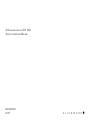 1
1
-
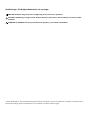 2
2
-
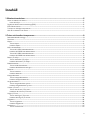 3
3
-
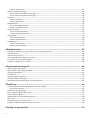 4
4
-
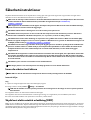 5
5
-
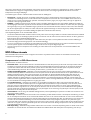 6
6
-
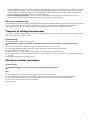 7
7
-
 8
8
-
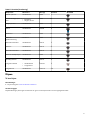 9
9
-
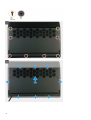 10
10
-
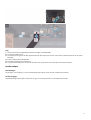 11
11
-
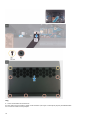 12
12
-
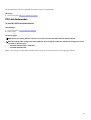 13
13
-
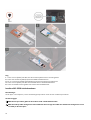 14
14
-
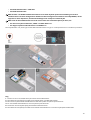 15
15
-
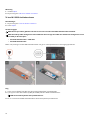 16
16
-
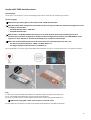 17
17
-
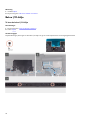 18
18
-
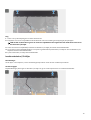 19
19
-
 20
20
-
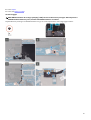 21
21
-
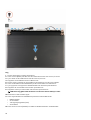 22
22
-
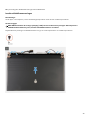 23
23
-
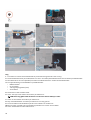 24
24
-
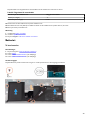 25
25
-
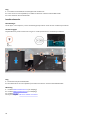 26
26
-
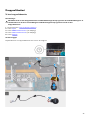 27
27
-
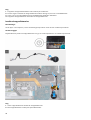 28
28
-
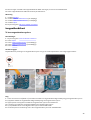 29
29
-
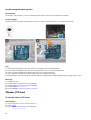 30
30
-
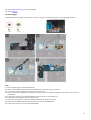 31
31
-
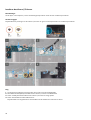 32
32
-
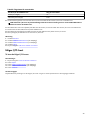 33
33
-
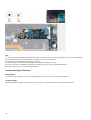 34
34
-
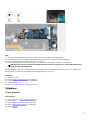 35
35
-
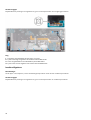 36
36
-
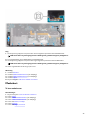 37
37
-
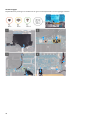 38
38
-
 39
39
-
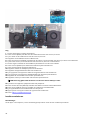 40
40
-
 41
41
-
 42
42
-
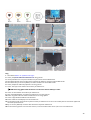 43
43
-
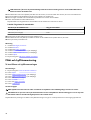 44
44
-
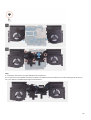 45
45
-
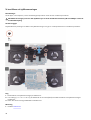 46
46
-
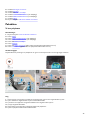 47
47
-
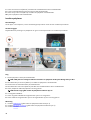 48
48
-
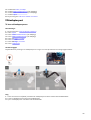 49
49
-
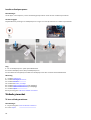 50
50
-
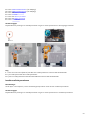 51
51
-
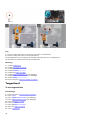 52
52
-
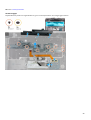 53
53
-
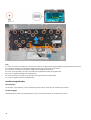 54
54
-
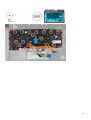 55
55
-
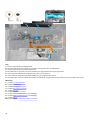 56
56
-
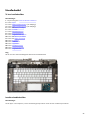 57
57
-
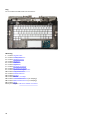 58
58
-
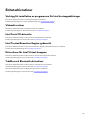 59
59
-
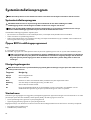 60
60
-
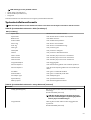 61
61
-
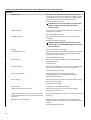 62
62
-
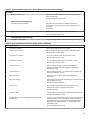 63
63
-
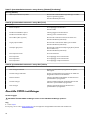 64
64
-
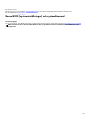 65
65
-
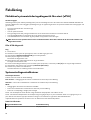 66
66
-
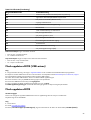 67
67
-
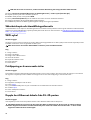 68
68
-
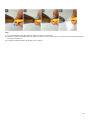 69
69
-
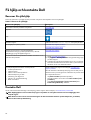 70
70